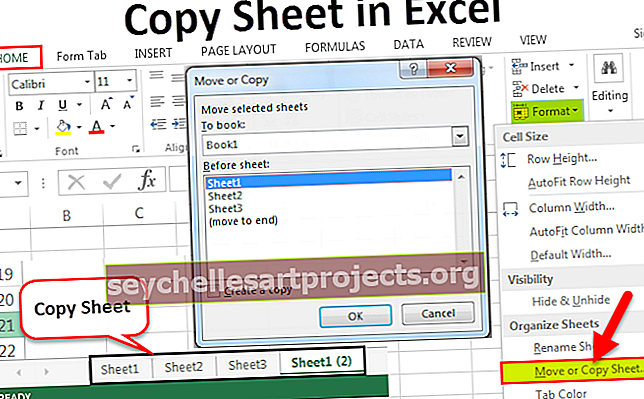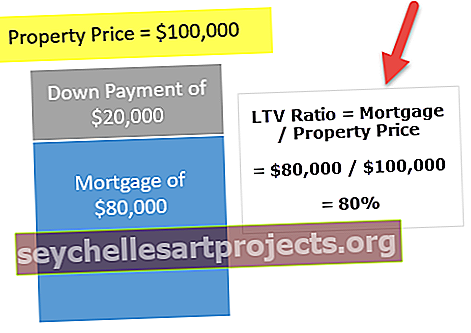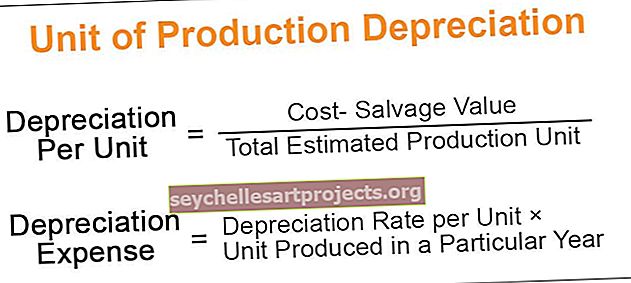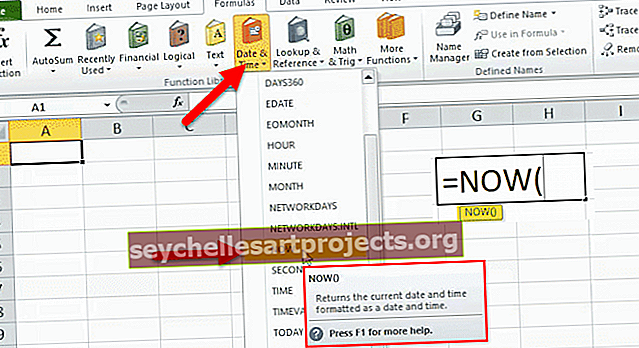PRODUCT funkcija programmā Excel (formula, piemēri) | Kā izmantot?
Produkts programmā Excel
Produkta Excel funkcija ir iebūvēta matemātiska funkcija, ko izmanto, lai aprēķinātu produkta vai dotā skaitļa reizinājumu, kas šai funkcijai sniegts kā arguments, piemēram, ja mēs sniedzam šīs formulas argumentus kā 2 un 3 kā = PRODUKTS (2,3) tad parādītais rezultāts ir 6, šī funkcija reizina visus argumentus.
Produkta funkcija programmā Excel ņem argumentus (ievadi kā skaitļus) un izrakstu dod reizinājumu (reizinājumu). Ja šūnās A2 un A3 ir skaitļi, mēs varam šos skaitļus reizināt, izmantojot programmu Excel programmā Excel.

PRODUCT formula programmā Excel
= PRODUKTS (skaitlis1, [skaitlis2], [skaitlis3], [skaitlis4],….)

Paskaidrojums
PRODUCT formulā Excel ir nepieciešams vismaz viens arguments, un visi pārējie argumenti nav obligāti. Ikreiz, kad mēs nododam vienu ievades numuru, tā atgriež vērtību kā 1 * skaitli, tas ir pats skaitlis. PRODUCT programmā Excel ir klasificēts kā matemātikas / trigonometriskā funkcija. Šī PRODUCT formula programmā Excel var aizņemt ne vairāk kā 255 argumentus jaunākajā versijā pēc Excel 2003. Excel versijā 2003 arguments bija ierobežots līdz 30 argumentiem.
PRODUKTA formula programmā Excel ne tikai pauž ievades numuru pa vienam kā argumentu, bet arī var aizņemt diapazonu un atgriezt produktu. Tātad, ja mums ir vērtību diapazons ar skaitļiem un mēs vēlamies, lai viņu produkts, mēs to varam izdarīt, vai nu katru reizinot, vai tieši izmantojot Excel formulu PRODUCT, apejot vērtības diapazonu.

Iepriekš redzamajā attēlā mēs vēlamies reizināt visas vērtības, kas norādītas diapazonā A1: A10, ja to darām, izmantojot matemātisko operatoru reizināt (*), tas prasīs daudz laika, lai sasniegtu to pašu, izmantojot funkciju PRODUCT programmā Excel tā kā mums būs jāizvēlas katra vērtība un jāreizina, turpretī, izmantojot produktu Excel, mēs vērtības varam nodot tieši kā diapazonu, un tas dos rezultātu.
= PRODUKTS (A1: A10)

Tāpēc PRODUCT formula programmā Excel = PRODUCT (A1: A10) ir ekvivalenta formulai = A1 * A2 * A3 * A4 * A5 * A6 * A7 * A8 * A9 * A10
Tomēr vienīgā atšķirība ir tāda, ka tad, kad Excel mēs izmantojam funkciju PRODUCT un ja mēs atstājam šūnu tukšu, PRODUCT programmā Excel tiek ņemta tukša šūna ar vērtību 1, bet, izmantojot reizināšanas operatoru, ja mēs atstāsim šūnu tukšu, Excel ņems vērtība kā 0 un rezultāts būtu 0.

Kad mēs izdzēsām šūnas A4 vērtību, Excel uzskata to par 0 un atgriež izvadi 0, kā parādīts iepriekš. Bet, kad mēs programmā Excel izmantojām funkciju PRODUCT, tas aizņēma ievades diapazonu A1: A10, šķiet, ka Excel produkts ignorē šūnu A4, kas bija tukša, tomēr tā neignorē tukšās šūnas vērtību, bet ņem tukšu šūna ar vērtību 1. Tas aizņem diapazonu A1: A10, ņem vērā A4 ar vērtību 1 un reizina šūnu vērtības kopā. Tas arī ignorē teksta vērtības un loģiskās vērtības. Excel produktā datumi un skaitliskās vērtības tiek uzskatīti par skaitli. Katru argumentu var piegādāt kā atsevišķu vērtību vai šūnu atsauci vai kā vērtību vai šūnu masīvu.
Maziem matemātiskiem aprēķiniem mēs varam izmantot reizināšanas operatoru, bet, ja mums ir jārisina liela datu kopa, kurā ir iesaistīta vairāku vērtību reizināšana, šī PRODUCT funkcija kalpo lieliskam mērķim.
Tātad produkta funkcija excel ir izdevīga, ja mums ir jāreizina daudzi skaitļi, kas norādīti diapazonā.

Piemēri
Apskatīsim zemāk dažus no Excel funkcijas PRODUCT piemēriem. Šie Excel PRODUCT funkciju piemēri palīdzēs jums izpētīt PRODUCT funkcijas izmantošanu programmā Excel.
Šo PRODUCT Function Excel veidni varat lejupielādēt šeit - PRODUCT Function Excel veidne1. piemērs
Pieņemsim, ka mums ir vērtību kopa A un B kolonnā, kas satur skaitliskas vērtības ar dažām tukšām šūnām, un mēs vēlamies katru A kolonnas vērtību reizināt ar B kolonnu šādā veidā, ja kādā no šūnām ir tukša vērtība, iegūt tukšu vērtību, citādi atgriež divu vērtību reizinājumu.

Piemēram, B2 ir tukša šūna, tāpēc rezultātam jābūt tukšai vērtībai šūnā C2. Tātad, mēs izmantosim nosacījumu IF kopā ar funkciju OR. Ja kāda no šūnas vērtībām nav nekas, nekas cits neatgriež skaitļu reizinājumu.
Tātad, produkta formula programmā Excel, kuru mēs izmantosim, ir
= IF (VAI (A2 = ””, B2 = ””), ””, PRODUKTS (A2, B2))
Pielietojot PRODUCT formulu programmā Excel katrā šūnā, kas mums ir

Izeja:

2. piemērs - produkta funkcijas ligzdošana
Ja PRODUKTS programmā Excel tiek izmantots citas funkcijas iekšpusē kā arguments, to sauc par programmas PRODUCT ligzdošanu programmā Excel. Mēs varam izmantot citas funkcijas un nodot tās kā argumentu. Piemēram, pieņemsim, ka mums ir četras datu kopas A, B, C un D slejā. Mēs vēlamies, lai pirmās datu kopas un otrās datu kopas vērtības reizinājums būtu ar trešās un ceturtās datu kopas vērtību summu.

Tātad, mēs izmantosim funkciju SUM un nodosim to kā argumentu funkcijai PRODUCT programmā Excel. Mēs vēlamies, lai datu kopas A un datu kopas B summas reizinājums 3 + 3 tiktu reizināts ar datu kopas C un C vērtības summu, kas ir (5 + 2), tāpēc rezultāts būs (3 + 3 ) * (5 + 2).
= PRODUKTS (SUM (A2: B2), SUM (C2: D2))

Iepriekš minētajā piemērā summa summa tiek nodota kā arguments funkcijai PRODUCT programmā Excel, to sauc par ligzdošanu. Mēs varam veikt arī citas funkcijas.
Piemērs - # 3
Piemēram, pieņemsim, ka mums ir sešas nodaļas, kurās ir atšķirīgs darbā nodarbināto personu skaits. Mums ir divas tabulas ar personu skaitu katrā nodaļā un katras personas darba stundu katrā nodaļā. Mēs vēlamies aprēķināt katras nodaļas kopējo darba stundu.

Tātad, mēs izmantosim funkciju VLOOKUP, lai meklētu vērtības no abām tabulām, un pēc tam to nodosim kā argumentu, lai iegūtu kopējo skaitli, reizinot cilvēku skaitu ar darba stundu vienai personai.
Tātad formula ar Nested VLOOKUP būs,
= PRODUKTS (VLOOKUP (G2, $ A $ 2: $ B $ 7,2,0), VLOOKUP (G2, $ D $ 2: $ E $ 7,2,0))

Tādā veidā mēs varam veikt funkciju ligzdošanu atkarībā no prasības un problēmas.